Quand on gère une boutique Prestashop on est parfois confronté à cette situation : on souhaite qu’un produit apparaisse ou au contraire n’apparaisse plus sur la page « Nouveautés ».
Les raisons sont nombreuses :
- Le produit avait été supprimé par erreur, donc vous avez dû le recréer et par conséquent ce n’est pas une vraie nouveauté
- Il n’a pas de photo, c’est un petit accessoire insignifiant… Bref il n’a pas vraiment sa place parmi les nouveaux produits que vous voulez mettre en avant
- Au contraire c’est un article qui se vend très bien et vous voudriez pouvoir prolonger le temps qu’il va passer sur cette page
Quelque soit la raison vous faites face au même problème : impossible de modifier cette valeur depuis le back-office de Prestashop. Nous allons voir comment palier à cette limitation.
Modifier la date d’ajout dans la base de données
Si vous avez accès au système de gestion de base de données (généralement PhpMyAdmin) et que vous maîtrisez ces manipulations, vous avez la possibilité de changer la date d’ajout directement dans la base de données.
Pour cela, commencez par repérer l’id du produit que vous voulez modifier dans la liste présente dans le menu Catalogue > Produits. C’est simple, c’est le chiffre dans la colonne la plus à gauche.
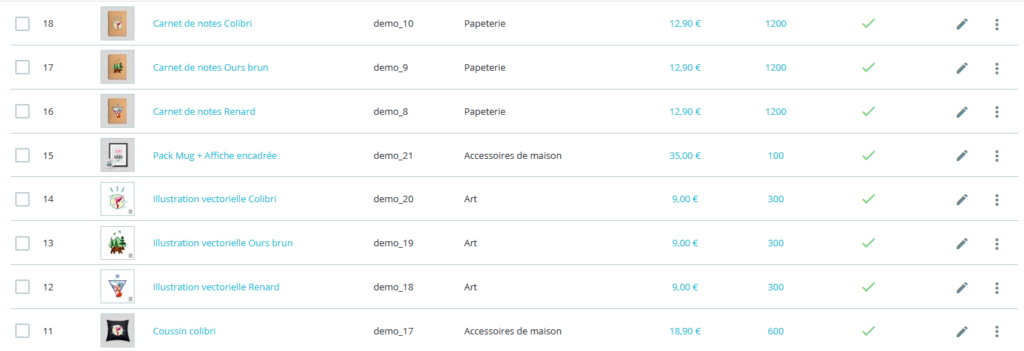
Ouvrez ensuite la base de données dans PhpMyAdmin et allez dans la table product_shop. Cliquez sur l’onglet « Rechercher », saisissez l’id du produit et valider.
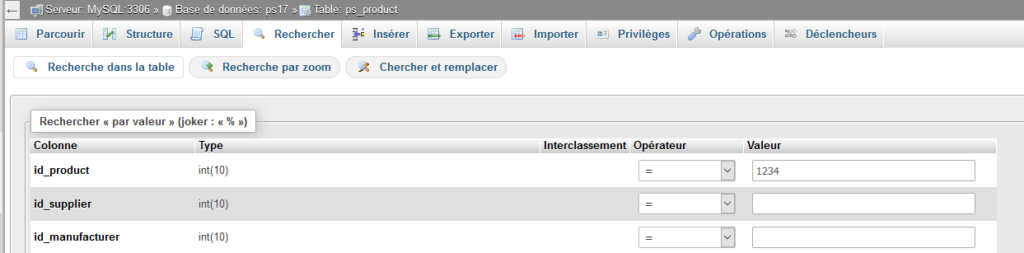
Repérez la colonne date_add, cliquez sur la cellule pour afficher le sélecteur de date et utilisez-le pour modifier la valeur.
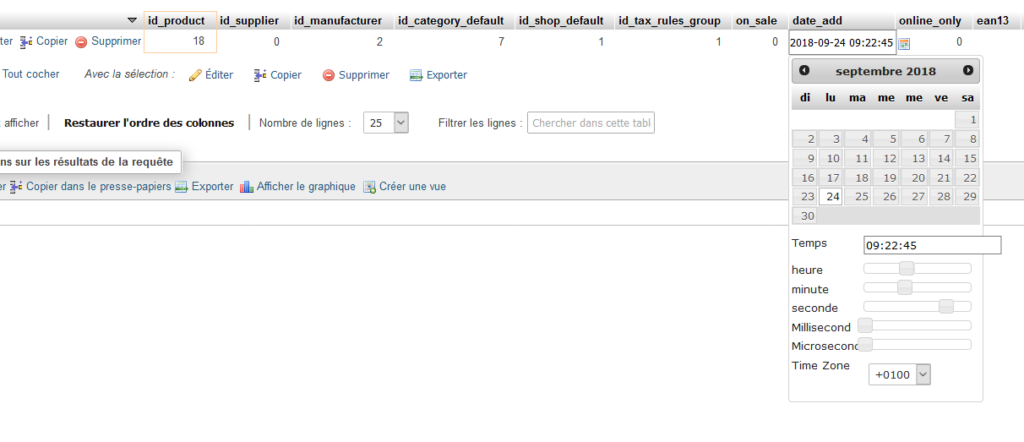
Si vous utilisez le mode « multiboutique » de Prestashop, la recherche à partir de l’id va vous proposer plusieurs lignes. Effectuez la modification pour toutes celles que vous souhaitez, en vous basant sur la colonne id_shop pour identifier la boutique.
Allez ensuite dans la table product pour reproduire la même manipulation (retrouver le produit à partir de son ID puis modifier la date présente dans la colonne date_add pour celui-ci).
Important : si vous ne maîtrisez pas bien PhpMyAdmin, ou que vous ne savez pas comment y accéder, nous vous conseillons de vous tourner vers la 2nde méthode expliquée ci-dessous. D’autre part, pour éviter toute mauvaise surprise, nous vous recommandons de procéder à une sauvegarde de la base de données via le menu Sauvegarde BdD / Base de données avant d’effectuer ces manipulations.
Utiliser un module pour modifier la date d’ajout du produit
Si les manipulations décrites ci-dessus vous semblent complexes, ou si vous voulez simplement vous simplifier le travail, vous pouvez également faire appel à un module pour modifier très facilement la date de création du produit dans Prestashop.
Ça tombe bien, nous avons ce qu’il vous faut ! Ça tombe vraiment bien, il n’est pas cher du tout, et même gratuit pour Prestashop 1.6 🙂
Le fonctionnement est très simple puisque le module ajoute un nouveau champ dans la fiche-article (autrement dit la page du produit, dans l’administration du site), comme vous pouvez le voir sur les captures d’écrans ci-dessous.
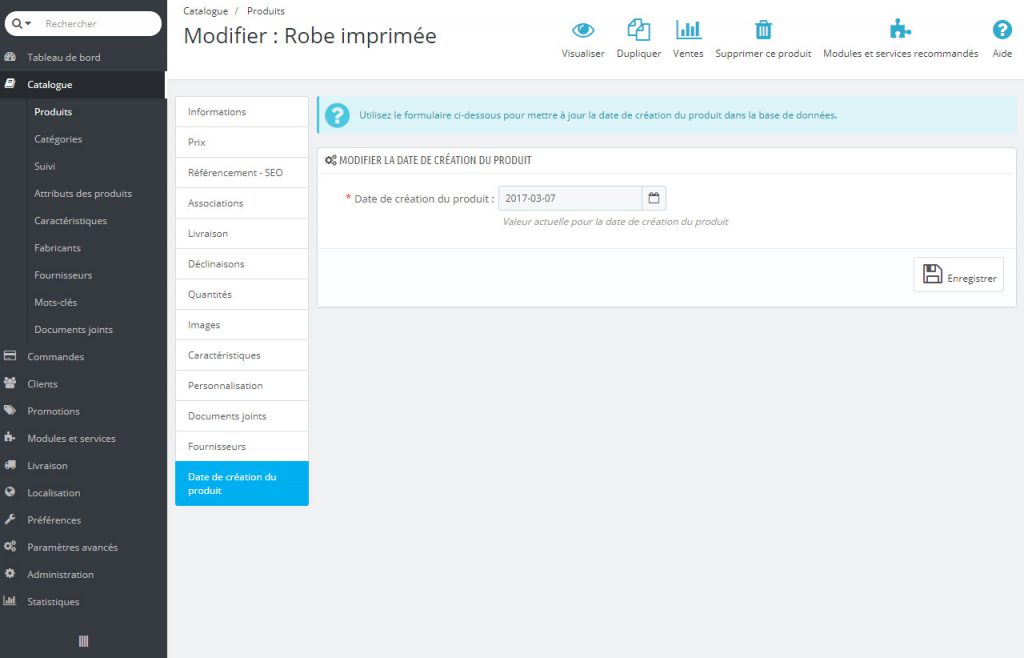
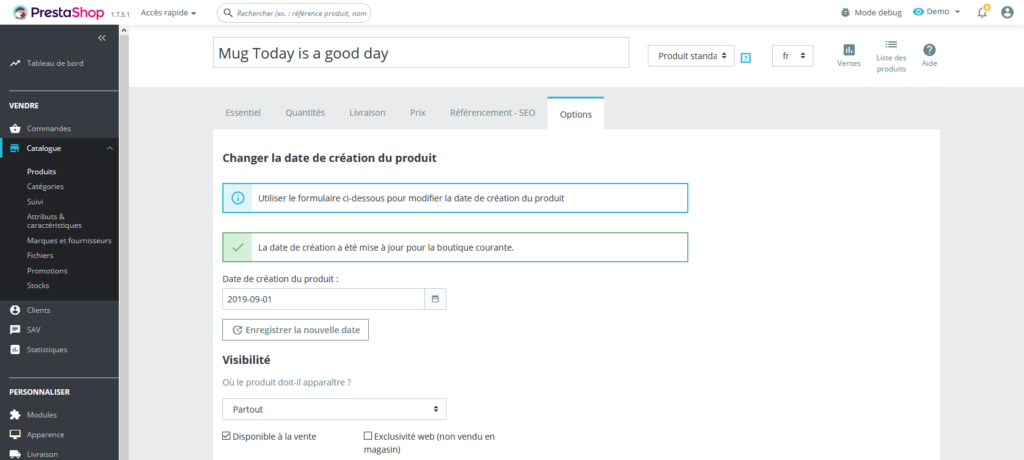
Pour modifier la date d’ajout du produit il vous suffit de cliquer dans le champ pour faire apparaître le calendrier (ou « datepicker »), puis de choisir la nouvelle date et d’enregistrer. C’est aussi simple que ça.
Ce module est disponible sur notre boutique. N’hésitez pas à cliquer sur le lien ci-dessous pour accéder à sa page de téléchargement. La version pour Prestashop 1.6 est offerte, celle pour 1.7 est proposée à un tout petit prix. Dans les 2 cas le module vous rendra de grands services.








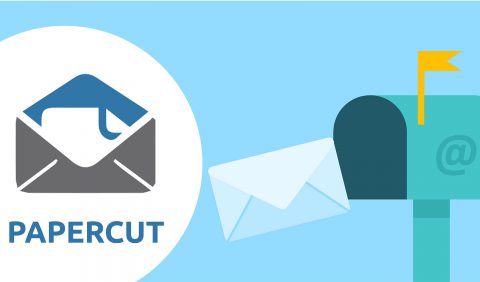

Bonsoir et merci pour cette astuce bien utile que je viens de mettre en oeuvre directement en tapant dans la base, sans utiliser votre module.
En revanche, une remarque : ce que vous indiquez, en tous cas sur mon installation en 1.7.6.4, ne fait que mettre ou enlever le produit de la page/liste des Nouveaux Produits, mais n’a aucun effet sur le bandeau « Nouveau » (flag) qui apparait sur la miniature. Pour jouer sur l’affichage ou non du bandeau, on peut faire la même manipulation mais sur la table ps_product au lieu de la table ps_product_shop, y compris sur des produits qui ne sont plus nouveaux…
Maintenant, je ne sais pas l’effet de votre module sur le bandeau de la miniature.
Bien cordialement
Bonjour Denis et merci pour votre retour, j’ai complété les instructions.
La partie la plus importante selon moi concerne la table « product_shop » car c’est elle qui va faire « revenir » le produit sur la page « Nouveautés ». Mais la modification dans la table « product » est également importante car le label « Nouveau » permet de distinguer les produits dans les catégories.
Le module quant à lui effectue l’ensemble des modifications automatiquement et évite donc de devoir faire plusieurs modifications dans la base de données.